一、小米路由器怎么设置
工具/材料:小米路由器
1.在电脑上打开浏览器,然后输入IP地址192.168.31.1(或者miwifi.com),进入小米路由器设置界面,点击“同意,继续”。
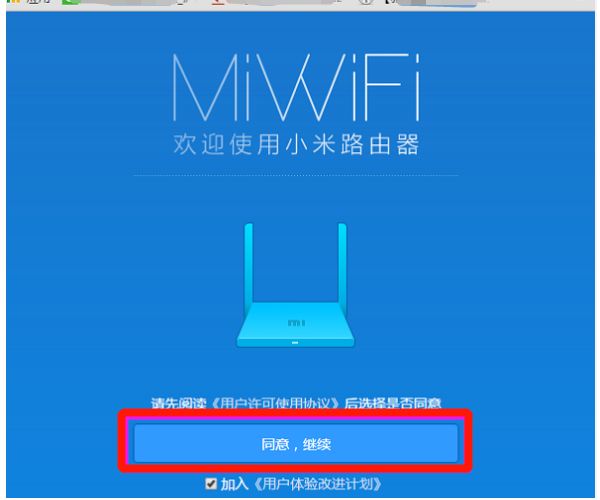
2.接下来需要输入上网宽带账号和密码,这个账号密码就是宽带的账号密码,由网络运营商提供。输入完成后带点击“下一步”。
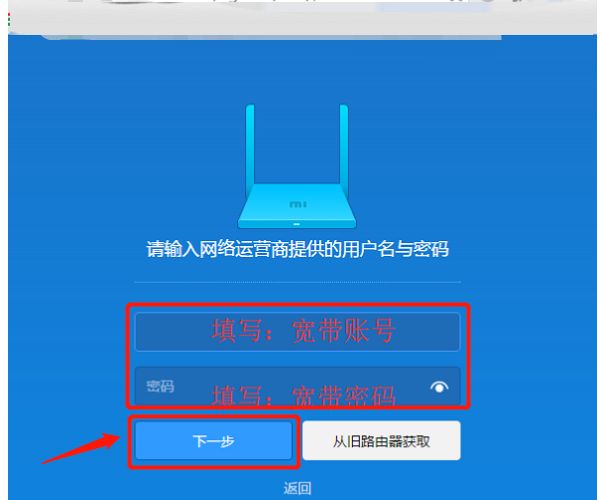
3.上网账号设置好之后,接下来创建Wifi无线网络热点。这里需创建一个Wifi无线密码,输入密码后点击“下一步”。
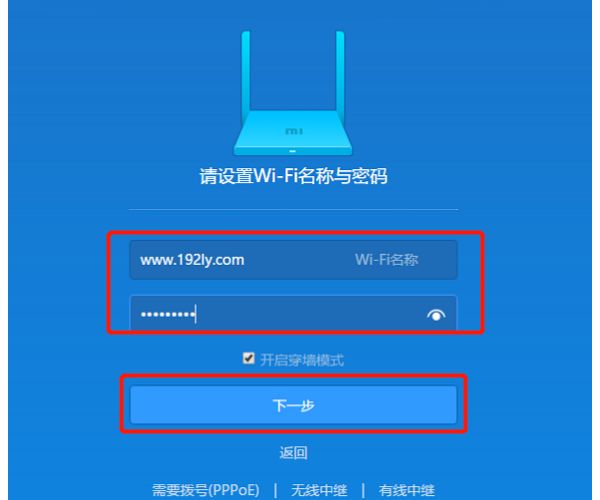
4.进入管理密码设置界面后可以自定义设置“管理密码”,也可以直接勾选“与WiFi密码相同”,建议勾选“与WiFi密码相同”(方便记忆),然后点击“配置完成”即可。
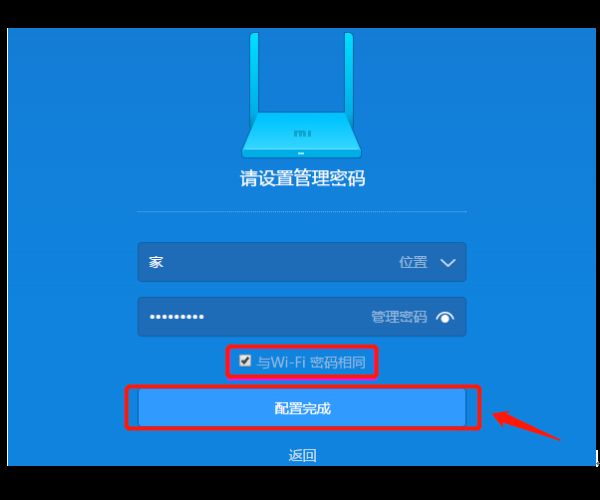
5.等待路由器自行初始化设置完成后配置就完成了。
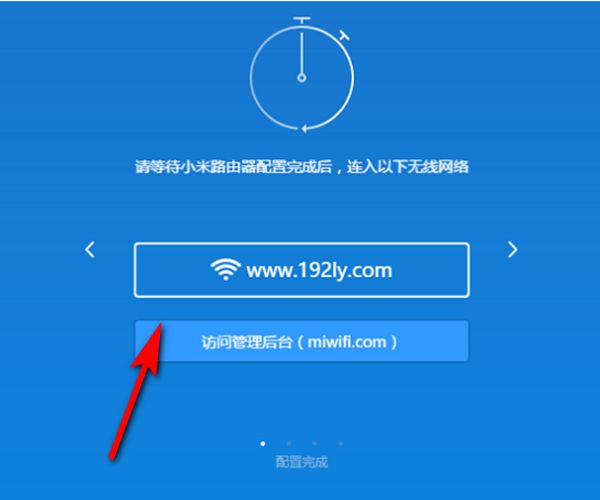
二、如何进入小米路由器设置界面
小米路由器怎么设置
电脑端设置小米路由器
1.首先接通小米路由器电源,将宽带线路与小米路由器蓝色“Internet接口”或“WLAN”接口相连,然后利用网线将小米路由器黑色LAN口与电脑网卡相连就可以啦。
2.接下来打开浏览器,输入“www.miwifi.com”或“192.168.31.1”打开小米路由器管理界面,然后输入“管理密码”进行登陆操作。
3.当然如果电脑端安装有无线网卡,我们也可以通过连接含有“Xiaomi”的热点来通过无线方式连接小米路由器。
4.登陆操作完成后,切换至“路由设置”选项卡,点击“外网设置”项进入,然后输入网络运营商所提供的账户信息以便完成网络接入设置。
5.然后我们就可以对小米路由器进行随心所欲的设置操作啦。比如切换至“路由设置”->“关机&重启”项,就可以对小米路由器执行关机或重启操作。
手机端设置小米路由器
1.打开手机无线网络开关,搜索以“Xiaomi”开头的热点,此时将自动连接至小米路由器。
2.当连接小米路由器完成后,会弹出下载“客户端”的界面,此时直接点击进行下载安装。
3.待下载并完成客户端的安装操作之后,就正式进入小米路由器管理界面。
4.在弹出的“外网设置”界面中,输入网络运营商后提供的账户以便完成网络接入设置操作。
5.接下来重启WiFi的名称及密码。
6.待网络接入设置完成后,点击右上角的“设置”按钮。
7.在打开的“设置”界面中就可以对小米路由器进行具体的设置操作。
可参考:http://jingyan.baidu.com/article/a501d80cee33d8ec630f5e24.html
三、小米路由器可以怎样进行设置
本视频演示机型:小米路由器4C,适用系统:Windows10专业版。
今天我们来看一下使用电脑设置小米路由器的方法,以小米路由器4C为例,接通电源后将宽带连接到路由器的Internet端口,使用网线连接电脑和路由器,然后打开电脑浏览器,输入小米路由器的设置地址,miwifi.com或者192.168.31.1都可以;
然后点击下方的【马上体验】,根据实际情况选择网络模式,连接到其他路由器上则是自动获取IP,如果是连接到光猫,则点击下方的【选择其他模式,继续配置】,选择【宽带账号上网】;
输入宽带账号和密码后点击【下一步】,进入WiFi设置页面后设置WiFi名称和密码,点击【下一步】后等待配置完成即可,如果需要继续设置路由器,则再次进入路由器设置页面,输入密码后登录;
在【常用设置】中可以隐藏WiFi,设置信号强弱,选择【安全中心】还可以修改管理密码。